- Auteur : PaleoCrafter
- Version de Minecraft : 1.10.2 & 1.12.2
- Version du mod : 2.0.2.3
Pour donner plus de relief à Minecraft, plusieurs Resource Packs proposent des textures en 3D, qui s’attardent souvent sur les blocs avec interface : four, établi, alambic… Ils tentent de donner de la profondeur à l’un, de dessiner la grille de l’autre, le tout pour leur donner un aspect plus fonctionnel.
Avec Vanilla Immersion, cette démarche aboutit : à ces textures 3D s’ajoute un changement complet de leur fonctionnement. Pour être plus précis, les interfaces de la table de craft, du four, de l’enclume, de la table d’enchantement et de la balise disparaissent, au profit d’une interaction en direct avec le bloc. Vous disposerez donc vous-même les items sur votre établi, placerez les objets à faire cuire et leur carburant dans le four, etc.. Une fonctionnalité qui, en plus de vous faciliter la vie, est plutôt élégante et entre parfaitement dans l’esprit de Minecraft
Table de craft :
Les caractéristiques :
- Vous pouvez placer directement les éléments sur la grille d’artisanat en faisant un clic droit sur la case désirée.
- En faisant un clic gauche sur un emplacement, vous supprimez l’élément que vous avez posé.
- En accroupissant votre personnage (sneak) tout en faisant un clic droit, vous déposerez une pile (stack) au lieu d’un seul élément.
- En accroupissant votre personnage tout en faisant un clic gauche, vous retirez la pile au lieu d’un seul élément.
Le four :
Les caractéristiques :
- Insérez directement les éléments dans la partie supérieure et la partie inférieure. Dans la partie inférieure, vous devrez mettre ce qui permettra de cuire votre objet : charbon, bois, etc.. Dans la partie supérieure, insérez ce que vous souhaitez cuir, fondre.
- Une indication visuelle permet de voir ou en est votre carburant. Plus il réduit, moins il en reste.
L’enclume :
Les caractéristiques :
- Placez vos éléments sur les cases qui s’affichent sur l’enclume. L’objet réparer/Modifier va dans la case “Pioche”. L’élément qui sert à modifier l’objet va dans la case “lingot”.
- Il faudra confectionner un marteau qui ira sur le côté droit de l’enclume. Le craft est disponible plus bas.
- Vous pouvez renommer vos objets en faisant un clic droit sur la face avant de l’enclume et vous pourrez modifier directement le texte.
- Vous ne connaîtrez pas le résultat de la modification tant que vous n’aurez pas utilisé le marteau. Si vous n’avez pas assez d’expérience ou que la modification ne fonctionne pas, vous entendrez un son. Si votre modification fonctionne, vous perdrez de l’expérience à chaque utilisation. La quantité de Hits équivaut à l’expérience requise.
- Notez que vous pouvez très bien faire autre chose pendant que l’enclume s’occupe de modifier votre objet et elle peut même être utilisée à deux. Par exemple, si vous n’avez pas assez d’expérience, un autre joueur peut apporter la sienne.
Craft du marteau :
La table d’enchantement :
Les caractéristiques :
- Vous pouvez insérer les éléments à enchanter et les modificateurs potentiels (le lapis lazuli) sur la table en cliquant dessus avec l’objet tenu en main.
- Les enchantements peuvent être sélectionné en tournant les pages du livres. Faites un clic droit sur extrémité du livre pour tourner les pages.
- Des informations sur l’expérience requise, le lapis lazuli nécessaire ainsi que l’enchantement garanti peut être trouvé sur les pages.
- Marcher trop loin de la table d’enchantement va fermer le livre et enlever tous les éléments qui s’y trouvent.
- En cliquant sur “Enchant”, une animation d’environ 6 secondes commence. Vous aurez ensuite l’objet dans votre inventaire.
L’alambic :
Les caractéristiques :
- Insérez / Extrayez en faisant un clic droit sur les tubes correspondants. ( Votre sélection sera visible)
- Insérez / Extrayez les ingrédients en faisant un clic droit sur le petit bol au dessus du support. Sinon, déposez l’objet en haut du bol.
- Insérez / Extrayez le carburant (la poudre de flamme) en faisant un clic droit sur le bol qui doit contenir un ingrédient.
Le Beacon (Balise) :
Les caractéristiques :
- Faites un clic droit sur n’importe quel côté du beacon pour entrer en mode édition.
- En mode édition, faites défiler les faces affichant une icône pour modifier l’effet actif. Pour ne mettre aucun effet ou désactiver le beacon, sélectionnez simplement l’icône représentant une barrière. Pour confirmer le choix, faites un clic droit. Pour revenir en arrière, faites un clic droit en maintenant la touche d’accroupissement sur le bloc.
- Une fois que vous avez confirmé tous les effets souhaités, le beacon attend son paiement, signifiée par la pulsation du cristal central. Il suffit de faire un clic droit tout en maintenant les éléments valides dans votre main.
Téléchargement
API
[1.10.2 – 1.12.2] Forge [1.12.2] Forgelin [1.10.2] Forgelin
Mod
[1.12.2] Vanilla Immersion [1.10.2] Vanilla Immersion
Installation
Lancez Minecraft et sélectionnez le profil Forge. Entrez vos identifiants à nouveau et cliquez sur Play pour finaliser l’installation de Forge.
Ensuite, trouvez votre dossier .minecraft :
Windows : Allez dans le menu Démarrer, puis rendez-vous dans Exécuter. Sinon, faites Touche Windows + R. Ensuite, tapez %appdata% dans la barre de recherche, puis allez dans le dossier .minecraft.
Linux : Appuyez en même temps sur ALT + F2. Vous devriez normalement avoir votre .minecraft.
Si vous ne le voyez pas, activez les dossiers cachés avec la combinaison CTRL + H.
Mac : Votre dossier minecraft se trouve dans Utilisateur > Bibliothèque > Application Support.
Si vous ne trouvez pas Application Support, faites Finder > Barre des menus : Aller + Maintenir ALT > Bibliothèque.
Glissez ensuite le fichierr .jar dans le dossier mods, qui se trouve dans votre .minecraft.
Lancez le jeu, et amusez-vous bien !

![[Mod] Vanilla Immersion [1.10.2 – 1.12.2] Vanilla Immersion](https://www.minecraft-france.fr/wp-content/uploads/2017/08/VANILLA_IMMERSION.jpg)

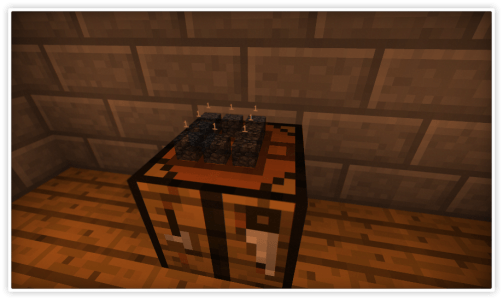
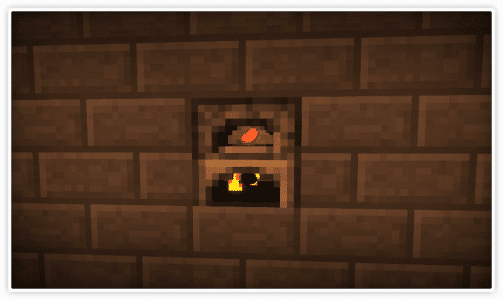
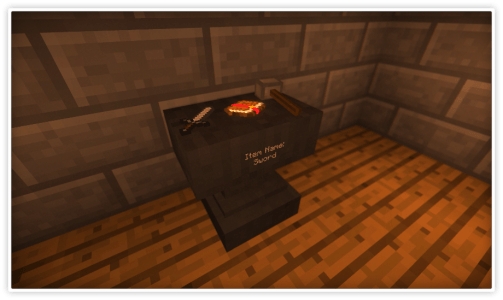
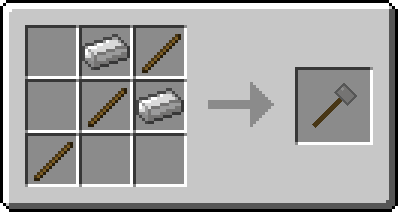
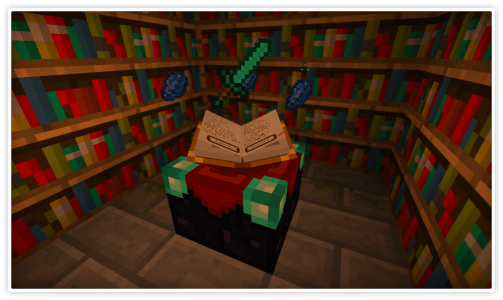
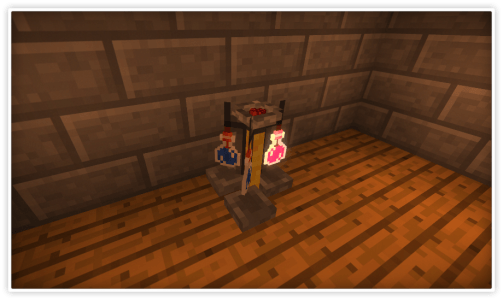
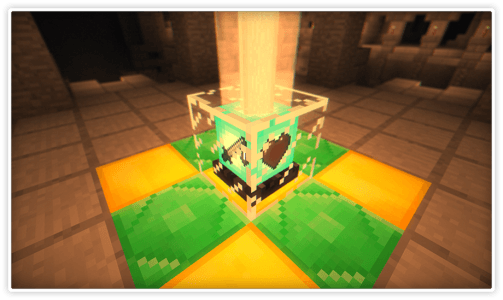
Bonjour, afin de régler votre soucis avec le mod, nous vous invitons à poser votre question sur le forum de Minecraft-France ou l’ensemble de la communauté pourra répondre à votre demande en cliquant sur le lien suivant : https://forum.minecraft-france.fr/forums/problème-avec-les-mods.88/ Vous pouvez également contacter l’auteur en cliquant sur le lien original qui se situe en haut de l’article.
Bonjour j’aimerai juste savoir comment fonctionne l’enclume car j’ai beau lire et relire le fonctionnement de l’enclume mais cela ne marche pas quelqu’un pourrait m’aider?
magnifique mod il est génial seul probleme je n’ai pas comprit comment utiliser l’enclume
ah oui la je dis oui
Waaaa c’est typiquement les mods qui manquent à Minecraft.
Ce qui aurait été parfait c’est ce que tu puisse l’utiliser en multijoueur, mais comme il y a le marteau et d’autres petites choses c’est pas possible… dommage :/ mais ça reste un excellent mod !
très bon mod ! j’adore.
Wow. Absolument génial.
Super mod, simple, efficace et très beau j’adore ces petits mods très bien fait !